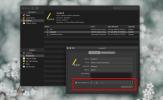A Dashlane az Ön személyes internetes asszisztense, alternatívája a LastPass-nak
Személyes adatok és a fiók jelszókezelőjének kiválasztásakor számos alkalmazás áll rendelkezésre. A legtöbb felhasználó számára, aki erőteljes, valamint egyszerű, online jelszókezelőt akar, a LastPass nyilvánvaló választási lehetőséget, míg mások személyes adataikat és fiók-hitelesítő adataikat a külső támadásokkal szemben biztonságban tartják KeePass és 1Password. Ma találkoztunk egy személyes internetes asszisztenssel és egy online számlavezetővel, akit hívtak Dashlane, amely lehetővé teszi a felhasználók számára a személyes adatok és az online jelszavak biztonságos kezelését. Az űrlap kitöltőjével és az automatikus bejelentkezés funkcióival ellátott Dashlane egyablakos megoldást kínál a személyes adatok és az online fiókok hitelesítő adatainak elérésére és kezelésére. Az alkalmazás átfogó funkciókkal és eszközökkel rendelkezik, amelyek lehetővé teszik az online fiók felhasználói bejelentkezéseinek és jelszavainak egyszerű megszervezését, lehetővé téve automatikusan kitölti a felhasználói bejelentkezési adatokat, beleértve a felhasználónevet és a jelszót, és új felhasználói bejelentkezéseket ad hozzá anélkül, hogy fel kellene lépnie a Irányítópult. A folytatás utáni részletek.
Hasonlóan a LastPass-hoz, felkéri a felhasználókat, hogy töltsék ki a felhasználói bejelentkezési űrlapokat előre meghatározott személyes és elérhetőségi adatok felhasználásával. Ezenkívül kiválaszthatja azt a felhasználói fiókot, amelyet használni kíván az online szolgáltatásba való bejelentkezéshez. Például, ha több Google-fiókot használ, akkor ez lehetővé teszi a használni kívánt fiók kiválasztását. Más jelszókezelőkkel ellentétben a Dashlane az AES-256-tal titkosítja az Ön személyes adatait és a fiókja jelszavait gépen, majd szinkronizálja a fiókja adatait az online szerverrel, így hozzáférhet a fiókok adatbázisához bárhol. Mivel a szinkronizált információkat kulcsként meghatározott titkosítási jelszóval titkosítja, a Dashlane menedzsment és a dev team nem fér hozzá a személyes adatokhoz és a mentett felhasználói fiókok bejelentkezési adataihoz.
Jelenleg kiegészítőket kínál csak a Firefox és a Google Chrome számára. A webes kiterjesztés használat szempontjából meglehetősen hasonló a LastPass-hoz, azaz amikor belép egy bejelentkezési oldalra megkeresi a mentett fiók adatait, és kitölti a beviteli mezőket, lehetővé téve az atomi belépést a szolgáltatás. A Dashlane az indítás után parkolja magát a tálcán, lehetővé téve a belépéshez a fő jelszó gyors megadását és az összes fiók adatainak szinkronizálását. Az Irányítópult Számos kategóriát mutat be, amelyek segítenek a mentett személyes adatok és a fiók részleteinek (felhasználónevek és jelszavak) hatékony rendezésében.
Mi különbözik a LastPass-tól, az a képesség, hogy a számlaadatokat különféle csoportokba sorolhatja, mint például e-mailek, hírek, banki szolgáltatások, szórakozás, hírek stb. A kategóriák segítségével könnyedén kezelheti a fiók részleteit és a jelszavait anélkül, hogy manuálisan kellene keresnie a fiókokat egy hatalmas számlaadatbázisból; csak válassza ki a kategóriát, majd válassza ki a megtekinteni vagy módosítani kívánt fiók részleteit. Például elhelyezheti a YouTube, a DailyMotion és más videómegosztó webhelyek fiókjait a Szórakozás kategóriába. Ha meg akarja változtatni bármely szórakoztató webhely számla adatait, válassza a Szórakozás kategóriát, és válassza ki a megtekinteni kívánt fiókot.
Az első futtatáshoz létre kell hoznia egy Dashlane fiókjába. Csak adja meg az e-mail címet a fiók létrehozásának varázsló elindításához. Azt is választhatja, hogy megadja-e mobiltelefonszámát, és extra biztonsági réteget ad a fiók hitelesítő adataihoz.

Az első lépés a fő jelszó megadását kéri, amelyet a Dashlane fiókkezelési konzoljába való bejelentkezéshez kell használni. Egy erős, fő jelszó kiválasztásában segít egy egyszerű, mégis egyedi erős jelszó varázsló. Csak annyit kell tennie, hogy beír egy mondatot néhány számmal, amelyek könnyen megjegyezhetők. A belépés után automatikusan létrehoz egy erős jelszót a megadott információk alapján.

A következő lépés megköveteli a jelszó újbóli megadását. Ha kész, kattintson az OK gombra.

Az utolsó lépés azt kéri, hogy engedélyezze a szinkronizálási funkciót, hogy automatikusan szinkronizálja személyes adatait és a fiók felhasználói bejelentkezési adatait. A szolgáltatás engedélyezése automatikusan feltölti a hozzáadott információkat. Ha azonban nem akarja szinkronizálni a fiók részleteit, akkor a Dashlane programot csak a helyi számítógépen használhatja.
Az összes fiókbeállítás konfigurálása után a rendszer tálcájába kerül, így bejelentkezhet a Dashlane-ba az offline és az online felhasználói fiókok kezeléséhez. A tálcaikonra kattintva megjelenik a bejelentkezési ablak, ahol megadhatja Dashlane felhasználónevét és fő jelszavát.

Dashlane hozzáad egy ikont a támogatott böngészők címsorához. A Lastpass-szal ellentétben csak két lehetőséget kínál Bejelentkezés / Kijelentkezés és Nyissa meg a Dashlane-t (Irányítópult). Meg kell jegyezni, hogy ha LastPass-ot vagy bármilyen más jelszókezelőt használ, amely támogatja az exportálást felhasználói felhasználói adatok CSV formátumban, a felhasználói bejelentkezési adatait a Dashlane-ba importálhatja Irányítópult.
Ez azt mutatja Jelentkezzen be mint opció a felhasználói bejelentkezési űrlapokon, amely lehetővé teszi a fiók hitelesítő adatainak gyors kiválasztását, amelyet a szolgáltatásba való bejelentkezéshez használni kíván. Például, ha több Gmail bejelentkezést ment, akkor az összes megjelenik a Felhasználónév és Jelszó beviteli mezőkben, így kiválaszthatja a bejelentkezni kívánt fiókot.

Amikor manuálisan kitölti a bejelentkezési adatokat, kéri, hogy mentse a bevitt információkat, hogy később felhasználhassa anélkül, hogy be kellene írnia a bejelentkezési azonosítót, a jelszót és az egyéb adatokat. A bejelentkezési adatok mentése közben kiválaszthatja a weboldal kategóriáját is.

Az irányítópult a biztonságos információkat 3 csoportba sorolja - Személyes adatok, internetes számla, és Internetes vásárlás. Az Személyes adatok szakasz lehetővé teszi a kapcsolattartási adatok felvételét, az összes e-mail címet és egyéb részleteket, amelyeket az online fiókok létrehozásakor használt. Az azonosítók és Fizetés a lapok lehetővé teszik az azonosító kártya számának, az útlevél, a járművezetői engedély, a társadalombiztosítási szám és az adószám, valamint a hitel / terhelés és a PayPal számla adatainak hozzáadását.
Az Internetes számlák szakasz tart Bejelentkezés és jelszóés Biztonsági műszerfal. Az előző lapon megtekintheti az összes elmentett fiókot az opciókkal, amellyel módosíthatja a részleteket, és különösen a kategóriákat. A weboldal URL-jét, felhasználónevét, jelszavát és egyéb részleteket megadva manuálisan megadhatja bármely online szolgáltatás bejelentkezési adatait.

A felhasználói fiókra kattintva megnevezheti a hitelesítő adatot, megváltoztathatja a bejelentkezést, megtekintheti és módosíthatja a jelszó szövegét, és hozzárendelheti a kategóriát a hitelesítő adatokhoz.

Alatt Biztonsági műszerfal, megtalálja az összes elmentett fiókot jelszó erősségmérővel és információval, például a jelszó használatának hányszor és a biztonsági szinttel. A kis zár gombra kattintva megjelenik a jelszó szövege.

Vásárlások Az Internet Shopping szakasz fül segítségével rögzítheti az összes online tranzakció adatait. Könnyen megnézheti őket egy ablakon, anélkül, hogy az e-mail fiókjában való keresés nehézségei nélkül kellene mennie. Online tranzakció végrehajtásakor az irányítópultja megkérdezi, mentse-e az információkat, vagy sem.
Amikor új eszközt / számítógépet konfigurál a Dashlane segítségével, először biztonsági kódot küld az e-mailbe, hitelesítve a hozzáférést. Ez elmenti a Dashlane-fiókja adatait az illetéktelen felhasználástól és a külső támadásoktól. Meg kell adnia a biztonsági kódot és a fő jelszót a Dashlane új eszköz konfigurálásához.

Abban az esetben, ha eltávolítani akarja az eszközt konfigurált eszközök lista. A Dashlane online irányítópultját távolról elérheti böngészőn keresztül, és eltávolíthatja a konfigurált eszközt. Ezenkívül lehetővé teszi a fiók hitelesítő adatainak megtekintését, beleértve a webhely URL-jét, felhasználónevét és jelszavát.

Megnézheti az alábbi videót, hogy megértse, hogyan működik annak elsődleges funkciói.
Összességében a Dashlane számos funkcióval rendelkezik, amelyek segítségével egyszerűen kezelhetők az online fiókok hitelesítő adatai. A LastPasshoz hasonló fiókkezelési funkciókkal gyorsan kitöltheti az online űrlapokat, válthat a mentett fiókadatok között, automatikusan beírja a szükséges személyes információkat, menti az online tranzakciókat, és rendezi az összes fiók jelszavát egy alatt kapucni. Az írástól kezdve zárt béta tesztelési szakaszban van, támogatva a Google Chrome-ot és a Firefox-ot. A hivatalos dev-közösség szerint az Internet Explorer támogatása működik, és hamarosan hozzáadásra kerül. Mivel privát bétaverziója van, a meghíváshoz e-mail címmel kell regisztrálnia a szolgáltatást.
Mind Windows, mind Mac OS X rendszeren működik. A tesztelést a Windows 7 Ultimate 64 bites verzióján végezték.
frissítés: A Dashlane már elérhető az Android számára. Olvassa el Dashlane az Android felülvizsgálatához a részletekért.
Töltse le Dashlane
Keresés
Legutóbbi Hozzászólások
Zipeg: Archive Extractor for Mac
Mint Mac buff, élvezned kellett az archívum-dekompresszió erőteljes...
Hogyan állíthat be fájlcsoportosítást a MacOS Finder mappájában?
A Finder mappákban lévő tételek mindenféle módon rendezhetők és cso...
A WiFi jelszó megtekintése a MacOS-on
A jelszavak érzékeny információk, amelyeket biztonságban kell tarta...